前言
这篇博客写于2020年5月11日,最初发布在我的 CSDN 博客上,当时的我刚玩烂了虚拟机,感觉有些卡顿,所以想换成实体机系统,最好的解决方案就是 双系统 ,一开始我只是实验性的安装了一次,装在了我的外接磁盘上,安装成功,在后面无论怎么安装都失败,我甚至尝试卸载了 Win 系统,只装一个 Ubuntu 系统,也是失败,后来就经历了大概一个月左右的拆机阶段,在一个月的时间里我的笔记本都处于各类硬件零散排放随意换的阶段,甚至更换了全新的硬盘之后,还是失败,最后无奈花钱求助大佬(还是找了三个才成功,前两个都失败了),然后学会了下面一套做法,在正式进入步骤之前,我先说一下但是我的电脑的型号;
来由于这电脑拿着死沉死沉的,而我不打游戏,当时我以为装系统失败是电脑的问题,就在2020年初换了台电脑,有的参数记不清楚了;
| 计算机 | 配置 | 备注 |
|---|---|---|
| 型号 | 雷神 SE911 | 购买年份 2017年年底 |
| CPU | 记不清 | |
| 显卡 | 1050T | |
| 硬盘 | 126G(固态) + 1 T(机械) | + 512G(外接机械)+256G(外接固态) |
| 内存 | 8Gb |
由于那一个月的拆电脑经历,后来我在学校跟移动公司合作,开了一个维修电脑的小店,(由于疫情封校生意一度火爆的不行),在这个过程中我收购了一台Macbook Air(一台无法开机的尸体机,后来维修后又卖了),装 Linux 十分顺畅了,且怎么装都可以;
我现在使用的笔记本是 小米 Pro,性能还可以,装 Ubuntu / Kali还是会遇到 grub 问题,但是国产系统,像是优麒麟(Ukylin)或者深度(Deepin)则不会,当时搜了很多资料都说是由于 英伟达 显卡问题,这一说较为合理,首先Mac笔记本没有独立显卡,而小米笔记本安装Deepin / 麒麟 成功是因为这两个系统在安装的时候就集成了英伟达显卡的驱动,所以我认为这一说法还是比较有道理,但是我还有一种猜测是:也许是因为引导问题导致的grub-install Error,因为当时我的雷神笔记本,再换了硬盘之后,居然还是能扫描到之前的因为,这真的很神奇;不过到现在我也没有真正弄明白为啥会出现这么奇怪的现象 而 Ubuntu 公司却无动于衷,也许是资金有限吧....
问题解决
安装之前,请检查一下机子是否有英伟达显卡,对小白来说的话,就是你的机子上面有没有一个这样子的美丽贴纸,黑绿色的背景上面写着NVIDIA,如果有的话,建议收藏一下本帖:
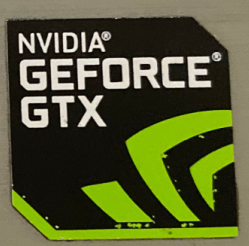
下载系统:
由于是国外的网址,所以下载下来会比较慢,没记错的话,这两个链接应该是永久有效:
- Ubuntu 18.04 + 20.04 版:
复制这段内容后打开百度网盘手机App,操作更方便哦
链接:https://pan.baidu.com/s/1Xc0CaxYZgJtDvWyGH3WuUw 提取码:9D8b
安装步骤:本文主要是解决grub问题,所以安装不赘述,需要的话可以[【点击查看】];
- 下载软件:DiskGenius
复制这段内容后打开百度网盘手机App,操作更方便哦
链接:https://pan.baidu.com/s/1p-mwVCcb0f3P91qSQzlqxg 提取码:6bS4
解决问题:
-
我默认看到这里的你已经遇到了Grub问题,如果没有的话,要么你已经安装了,要么你还没开始,具体安装过程可以去网上百度,网上的教程真的超级多,臂展也有十分详细的说明;
-
重新开机,进入Windows (如果进不去的话就在开机的时候一直点击F12,选择 Windows)
-
打开DiskGenius(以下简称为DG)
-
使用 DG 进入Windows的引导区 EFI 区
EFI引导区只有100M左右,里面有boot、win等文件
-
解压缩你的 Ubuntu 镜像文件,进入
/boot/grub/文件夹下,将里面的所有文件复制桌面(自己新建一个文件夹,命名成ubuntu全小写) -
将这个文件夹拖到DG的efi的根目录下
-
关闭DG,重启,在开机画面时候按
f12,选择U盘启动 -
在
ubuntu的地方摁字母e进入编辑模式,可以看到一个类似于代码的文件 -
找到文件中的“----”,在这几个横杠跟它的前一个单词中间加一个
nomodeset(作用:屏蔽显卡),注意这个单词前后都要有空格; -
更改好以后摁F10,进入安装模式,这里可以Ctrl+c跳过检查,直接进入安装;
-
前面不断执行,直到选择【与Windows一起安装】(install ubuntu alongside with WIindows)还是【自定义】那个界面这里我们选择:其他(something else),进入手动分区:
-
分区的这里要注意一下,如果你是想ubuntu【运行在固态】【文件存储在机械】就选择如下分区模式:
-
/区 、 固态硬盘、 主分区、大小10G往上,我给了100G,在给朋友装的时候是分了15G,也挺流畅; -
/home区、机械、逻辑分区,大小无限制但是是放文件的建议不要太小,我给300G,给朋友分的时候装了25G; -
然后挂载在固态开头的地方就行,这里【一定要拍张照】,一会儿开机时候会用到;
-
-
然后不断继续,最终进入桌面模式,进入后重启;
-
依旧是U盘启动,在
install ubuntu的地方摁e进入编辑模式; -
在倒数第二行最后加一个
nomodeset,摁F10继续;
启动系统
-
按开机键启动系统,如果正常的输入密码,进入系统了(如果进入系统失败,请直接执行)
-
打开终端,输入以下两条命令:
- sudo sed -i 's/vmlinuz/vmlinuz nomodeset /g' /boot/grub/grub.cfg
- sudo grep 'vmlinuz' /boot/grub/grug.cfg
-
没报错,成功,报错了就输入下面一条命令:
- sudo vim /boot/grub/grub.cfg (用 vim 编辑器打开
、boot/grub/grub.cfg文件); - 在文本里找第一个出现的 " linux /boot/vmlinuz "在后面加上一个nomodeset,保存退出;
- 对 vim 编辑器的使用有疑问可以【点击进入】我的另一篇博客,学习 vim 编辑器的使用;
- sudo vim /boot/grub/grub.cfg (用 vim 编辑器打开
-
到这里安装已经结束,可是如果在指定这一部分的第一步,也就是【按下开机键启动】的时候进入了
grub>样式的命令行,那么执行如下命令:- 找到刚刚拍的照拍你,可以看到如下信息:
- 给 ubuntu 分的
/(根目录)区前面有几个小字,是sd xy( xy是你的区号,比如我的是sda5),接下来以sda5为例子,介绍以下的命令:
- 给 ubuntu 分的
- 在 grub> 后输入自己的登录账号,点击回车,再输入密码,点击回车(不同版本的系统初始密码不一样,如果不知道的话建议百度,如果提示
commond not found的话,则跳过这一步就可以); - 执行如下命令:
- ls
- set root=(hd0,5)
- linux /boot/vm
- initrd /boot/init
- boot
- 找到刚刚拍的照拍你,可以看到如下信息:
-
到这里,问题彻底解决;